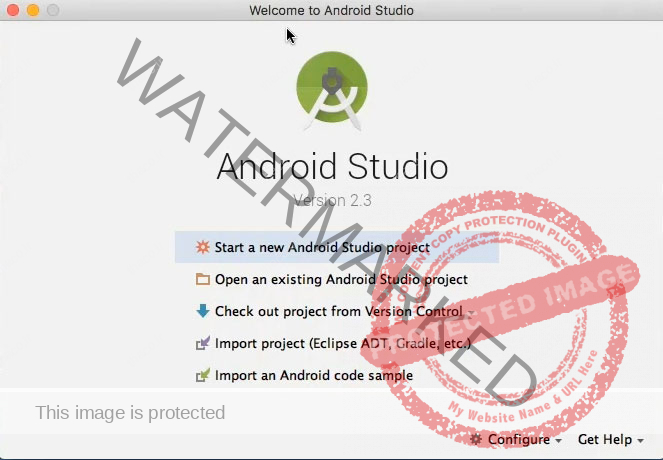نصب اندروید استودیو در سیستم عامل های مکاواس
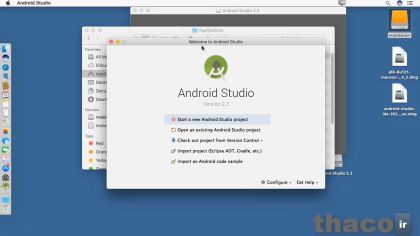
در این درس دانش پژوهانی که قصد شروع دوره جامع آموزش توسعه اندروید را دارند و کلاینت آنها مکینتاش بوده و از سیستم عامل macOS برخورداند، فرا می گیرند که چگونه کیت توسعه جاوا (JDK) را از وبسایت اوراکل دانلود کرده و در نهایت بعد از نصب و تست صحت کانفیگ بسته یاد شده از طریق Terminal، آموزش می بینند که چگونه اندروید استودیو را روی مک دانلود و نصب و تنظیم نمایند.
فهرست مطالب آموزش
راه اندازی محیط توسعه در macOS
برای راه اندازی محیط توسعه بر روی سیستم عامل مک، شما نیاز دارید که اول کیت توسعه جاوا یا JDK رو ازاوراکل و اندروید استودیو با Android SDK رو هم نصب کنید.
اگر شما در حال حاضر JDK نصب ندارید، می توانید به سایت java.oracle.com برید.
سپس روی Java SE زیر Top Downloads،
و سپس روی آیکن JDK کلیک کنید.
وقتی به پایین اسکرول کنید، ورژن های مختلف رو برای دانلود می بینید.
توافق نامه زیر JDK رو قبول کنید
و سپس نسخه مربوط به سیستم عامل مک خودتون رو دانلود کنید. توجه کنید که در ایندکس یاد شده فقط نسخه 64 بیتی وجود داره. وقتی دانلودش کردید بازش کنید و فایل نصبی رو اجرا کنید. خیلی راحت و بی دردسر.
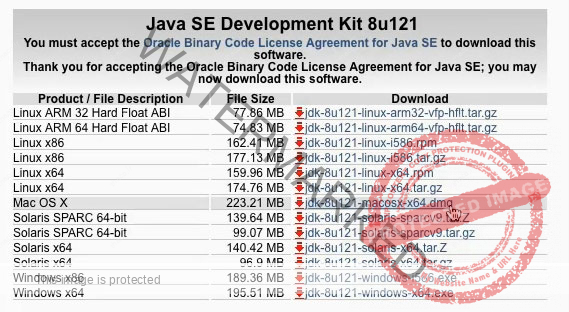
اطمینان از نصب صحیح SDK و JDK در مک با استفاده از پنجره ترمینال
بعد از نصب مطمئن بشید که نصبتون صحیح انجام شده.
برای اینکار به پنجره ترمینال برید.
تایپ کنید java –version، که به شما نسخه نصبی رو نشون میده.
همچنین مطمئن بشید که کامپایلر جاوا رو گرفتید با تایپ javac –version،
باید همون ورژن قبلی رو ببینید.
اگه درست بود، برای نصب اندروید استودیو آماده اید.
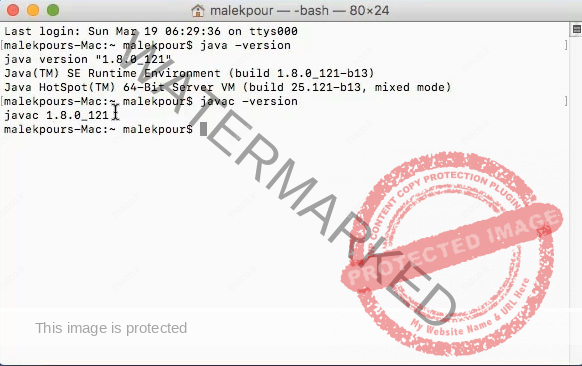
نصب اندروید استودیو در macOS
شما می تونید فایل نصبی اندروید استودیو رو از آدرس d.android.com، یا developer.android.com دانلود کنید.
از صفحه اصلی ، روی Develop کلیک کنید،
و سپس بر روی android studio کلیک کنید
می بینید که آخرین نسخه بسته به نوع سیستم عاملتون توسط وب سایت میزبان آماده دانلود شده. و به راحتی فایل نصبی رو برای مک دانلود کنید. در ایندکس یاد شدهن فقط یک نسخه وجود داره و اونم فقط روی مک 64 بیتی کار میکنه.
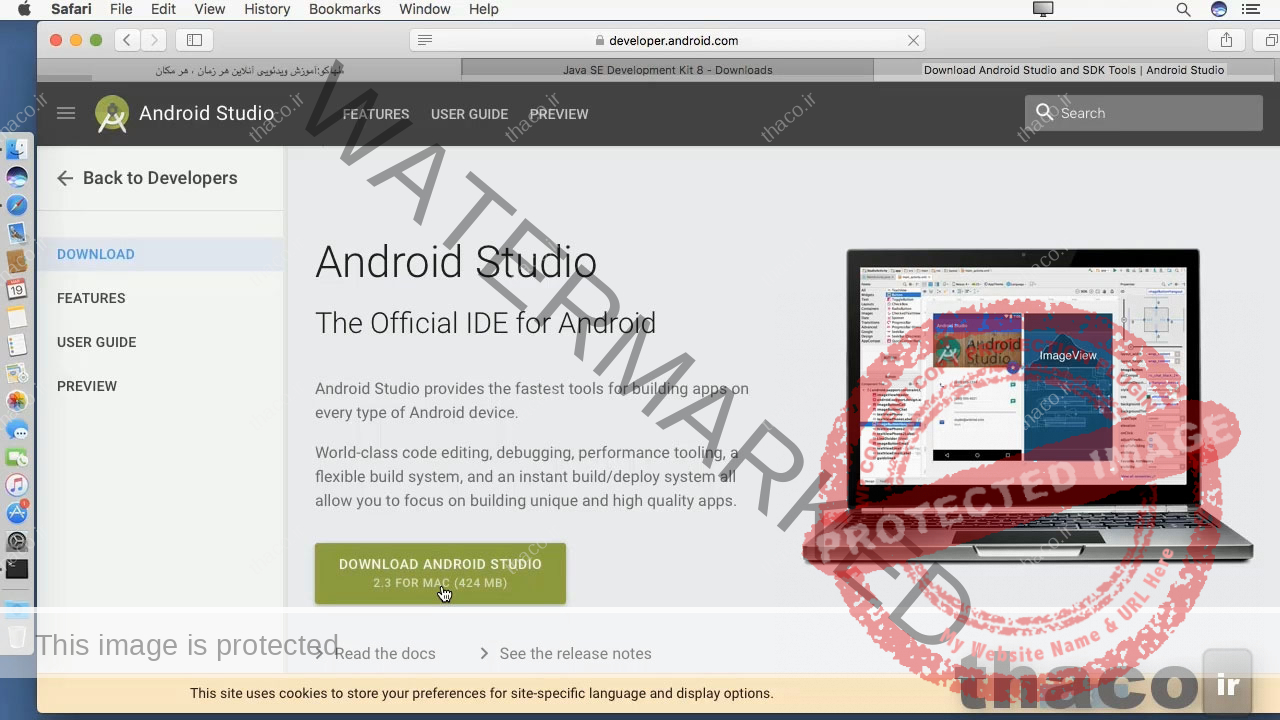
من قبلاً فایل های نصبی رو؛ روی دسکتاپم دانلود کردم، و الان با دابل کلیک بازش میکنم. به همین سادگی. فایل دانلود شده، DMG هست؛ پس دابل کلیک میکنم تا باز بشه.
و بعد برای نصب اندروید استودیو، فقط اون رو به دایرکتوری اپلیکیشن درگ می کنم.
چون حجمش زیاد می باشد، ممکن است یکم زمان ببرد تا نصب شود، بستگی به سرعت هارد دیسکتون داره، ولی یکبار که انجام بشه دفعات بعد سریع باز میشه.
سپس میرم در پنجره جدید باز شده، و در فولدر Applications، و بعد روی Android Studio دابل کلیک میکنم تا باز بشه.
حالا میگه این برنامه از نت دانلود شده. میپرسه که آیا مطمئنید و قصد دارید این برنامه رو ران کنید؟ اینم همون ساختار امنیتی قوی شرکت اپل هستش؛ شما توجه نکنید کافی هست روی Open کلیک کنم.
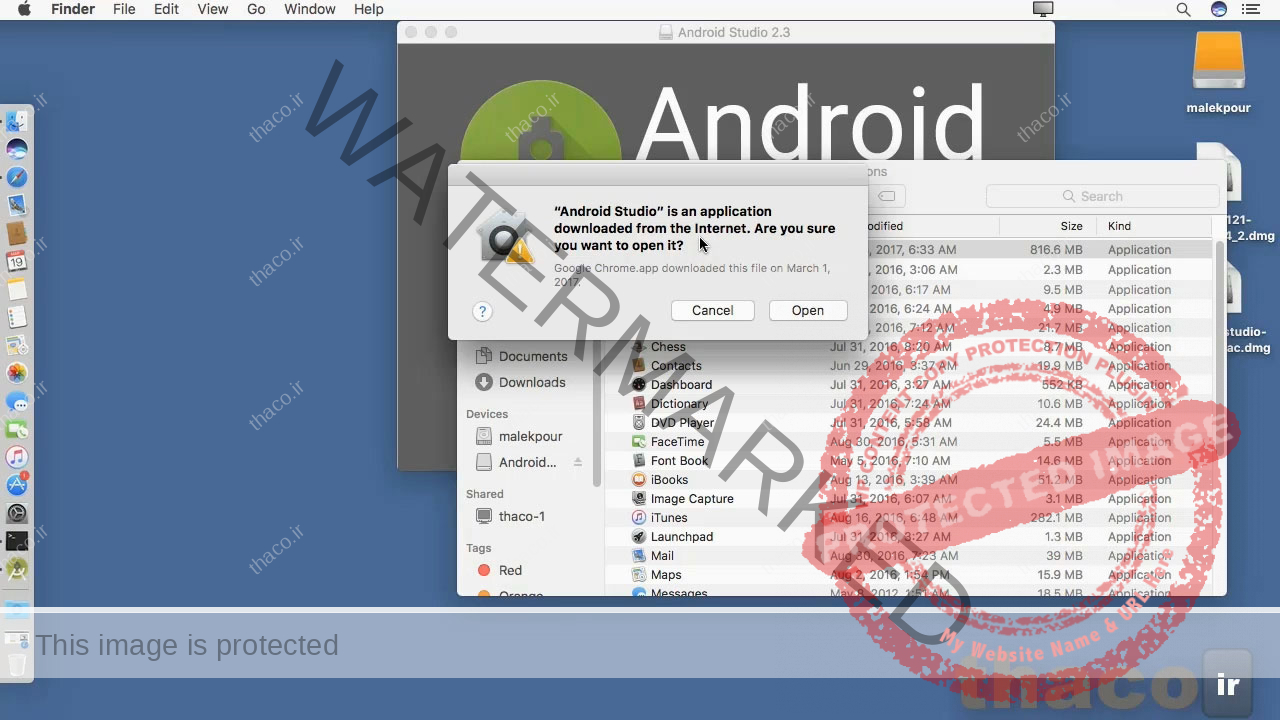
اجرای اندروید استودیو در macOS
اولین باری که اندروید استودیو روی مک باز میشه ممکنه یکم طول بکشه تا باز بشه پس صبور باشید.
اگه هیچ پنجره ای باز نشد به قسمت doc برید باید آیکن اندروید استودیو رو ببینید.
این اخطار أزتون میخواد که تنظیماتتون رو وارد کنید.
میگه می تونید تنظیمات نسخه قبلی رو وارد کنید.
من گزینه دوم رو که میگه نسخه قبلی از اندروید استودیو وجود نداره انتخاب میکنم
و روی ok کلیک میکنم.
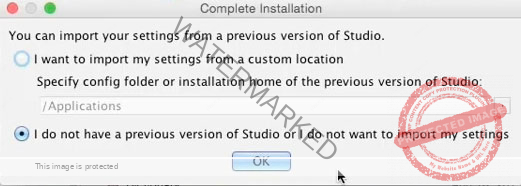
و سپس بعد از چند ثانیه اندروید استودیو باز و ران میشه. در پنجره اولیه شما باید از چند مرحله برای تنظیمات محیط توسعه عبور کنید.
در اولین کادر روی Next کلیک کنید
و بعد میخوام گزینه نصب Standard رو انتخاب کنم
و دوباره روی Next کلیک میکنم.
و حالا یک لیست از تمام اجزا رو میبینید که دانلود و نصب کردیم.
توجه کنید که هنوز یک قسمت برای دانلود و نصب وجود داره که وقتی روی Finish کلیک کنید فرآیندش انجام میشه.
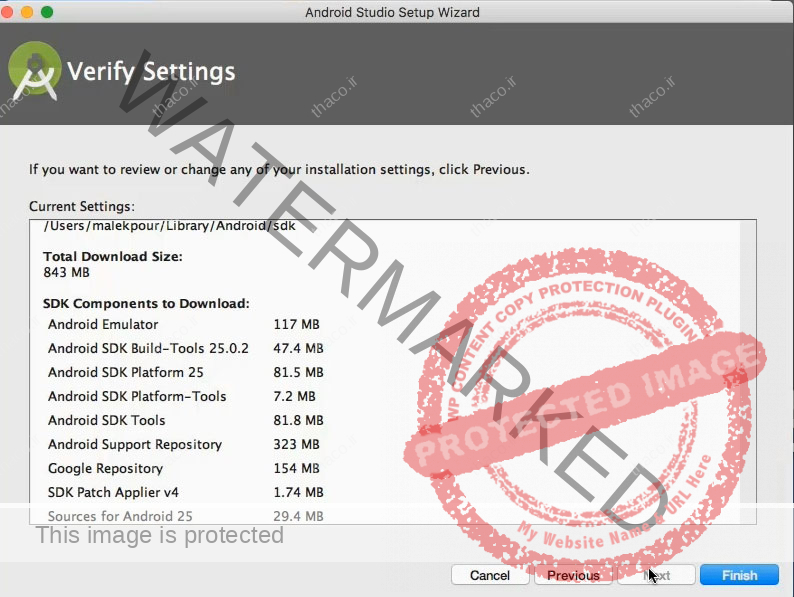
یعنی اینکه باید ارتباط سیستم عامل شما با اینترنت برقرار باشه تا مک شما بتونه فایل ها و اطلاعات مورد نیازش رو برای نصب برنامه اندروید استودیو از اینترنت فراخونی کنه. این مرحله یکم طول میکشه پس صبر کنید تا این مرحله کامل بشه. و بعد من مرحله بعدی رو نشونتون میدم که به روزرسانی اندروید sdk هست.
حالا نصب کامل شده.
من روی Finish کلیک میکنم.
و وارد پنجره خوش آمد اندروید استودیو میشیم.
اینجا باید اجزا SDK اندروید رو چک کنید و من این مرحله رو در ویدیو بعدی در محیط سیستم عامل ویندوزیم نشونتون میدم.